
Satura rādītājs:
- 1. darbība: noklikšķiniet uz atslēgas, uz kuras ir palielināmais stikls, un atrodiet šo ikonu un noklikšķiniet uz tās
- 2. darbība. Chromebook datora kamera izskatās šādi. Ja tas izskatās tā, tad jūs esat tur
- 3. solis: noklikšķiniet uz šīs ikonas stūrī
- 4. solis: noklikšķinot uz ikonas, tas parādīsies
- 5. solis: Kad esat izvēlējies savu režīmu, vēlreiz noklikšķiniet uz ikonas, un režīmi pazudīs. Tālāk jūs redzēsit šo joslu kameras apakšā. Noklikšķiniet uz šīs pogas
- 6. darbība. Noklikšķiniet uz šīs ikonas
- 7. solis: noklikšķiniet uz attēla. Pēc tam noklikšķiniet uz šīs ikonas
- 8. darbība. Noklikšķiniet uz šīs pogas savos failos
- 9. darbība: dodieties uz savu YouTube kontu un nomainiet profila attēlu uz attēlu, kuru tikko uzņēmāt
- Autors John Day [email protected].
- Public 2024-01-30 10:51.
- Pēdējoreiz modificēts 2025-01-23 14:59.

Sveiki visiem! Šis ir Gamer Bro Cinema, un šodien mēs iemācīsim jums izveidot lielisku YouTube profila attēlu savam YouTube kanālam! Šāda veida profila attēlu var izveidot tikai Chromebook datorā. Sāksim!
1. darbība: noklikšķiniet uz atslēgas, uz kuras ir palielināmais stikls, un atrodiet šo ikonu un noklikšķiniet uz tās
Jūs nevarat fotografēt sevi bez kameras, vai ne? Šī ikona aizvedīs jūs uz kameru. Tātad, vienkārši noklikšķiniet uz šīs ikonas, un jūs esat tur!
2. darbība. Chromebook datora kamera izskatās šādi. Ja tas izskatās tā, tad jūs esat tur
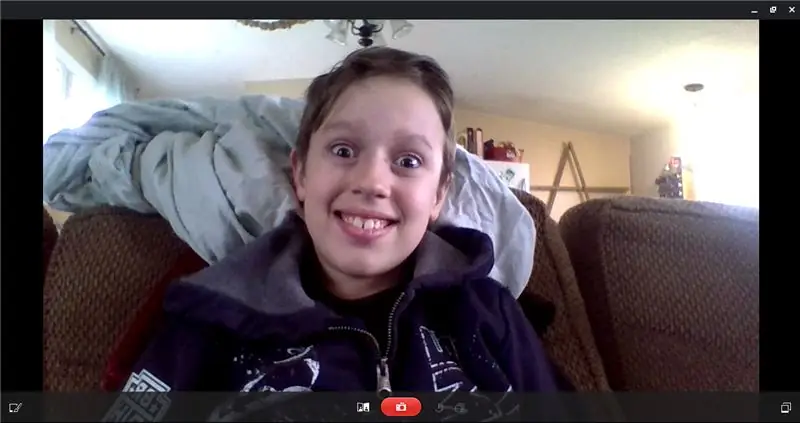
Starp citu, tas esmu es, Džoels no Gamer Bro Cinema. Es esmu tas, kurš padarīja šo pamācāmo. Jūsu kamerā nedrīkst būt manis, tikai lai jūs atzīmētu. Tajā vajadzētu būt jums, vai uz ko kamera norāda. Labi, iesim tālāk.
3. solis: noklikšķiniet uz šīs ikonas stūrī
Varu derēt, ka brīnies. Ko dara šī ikona? Es izskatos bezjēdzīgi. Es zinu. Bet tā nav. Vienkārši pagaidi un redzi.
4. solis: noklikšķinot uz ikonas, tas parādīsies


Tāpat kā nosaukumā, noklikšķinot uz šīs ikonas, tā parādīsies. Parādīsies pirmā bilde. Turklāt apakšā ir kustīga josla, kuru varat izmantot. Kustīgā josla ir otrais attēls. Ir arī normāls režīms. Tā ir trešā bilde.
5. solis: Kad esat izvēlējies savu režīmu, vēlreiz noklikšķiniet uz ikonas, un režīmi pazudīs. Tālāk jūs redzēsit šo joslu kameras apakšā. Noklikšķiniet uz šīs pogas
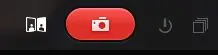
Noklikšķinot uz šīs sarkanās pogas, tiek uzņemts jūsu attēls. Apsveicam! Tu nofotografēji! Nākamais solis!
6. darbība. Noklikšķiniet uz šīs ikonas
Noklikšķinot uz šīs ikonas, tiks atvērti visi jūsu uzņemtie attēli. Noklikšķiniet uz šīs ikonas.
7. solis: noklikšķiniet uz attēla. Pēc tam noklikšķiniet uz šīs ikonas

Tāpēc vispirms noklikšķiniet uz attēla. Pēc tam noklikšķiniet uz šīs ikonas, un tas jūs aizvedīs uz jūsu failiem!
8. darbība. Noklikšķiniet uz šīs pogas savos failos
Noklikšķinot uz šīs pogas, jūsu attēls tiks lejupielādēts jūsu lejupielādes failos! Tagad pēdējais solis …..
9. darbība: dodieties uz savu YouTube kontu un nomainiet profila attēlu uz attēlu, kuru tikko uzņēmāt

Pēdējais solis ……… mainiet profila attēlu! Apsveicam! Jūsu profila attēls ir mainīts! Izklaidējieties ar to! Tas bija Gamer Bro Cinema! Es cerēju, ka jūs kaut ko iemācījāties! Labu laiku ar savu jauno profila attēlu!
Gamer Bro Cinema out!
Pievienojieties BRO armijai !!!!!!!!!
Ieteicams:
Kā izveidot satriecošu elektronisko ierakstu: Ievadmūzikas producēšana FL Studio: 6 soļi

Kā izveidot satriecošu elektronisko ierakstu: Ievadmūzikas producēšana FL Studio: Laipni lūdzam! Šī pamācība palīdzēs iesācējiem un vidējiem mūzikas producentiem izmantot FL Studio dažādu elektroniskās deju mūzikas žanru radīšanai. Tajā tiks apskatīti dziesmas izveides pamatelementi ar mērķi detalizēt pamatnoteikumus
Kā izveidot RGB LED ventilatoru datoram: 5 soļi

Kā izgatavot RGB LED ventilatoru datoram: šajā apmācībā es jums parādīšu " Kā izgatavot RGB LED ventilatoru datoram? "Šī metode ir ļoti vienkārša un piemērota ikvienam, pat ja esat iesācējs vai skolēns, kurš vēlas ieviest jauninājumus vai arī jūsu izglītības projektam
Kā izveidot satriecošu skaņas ģeneratora projektu ar RGB LED: 7 soļi

Kā izveidot satriecošu skaņas ģeneratora projektu ar RGB LED: Labdien, draugs, šodien es izveidošu satriecošu skaņas ģeneratora shēmu, izmantojot RGB LED un BC547 tranzistoru. Šī ķēde rada skaņu kā velosipēda signāls. Sāksim
Kā izveidot satriecošu nakts gaismu (bet tas nav pārāk ilgs): 7 soļi

Kā izveidot satriecošu nakts gaismu (bet tas neturpinās pārāk ilgi): tas parādīs, kā izveidot satriecošu nakts gaismu, izmantojot lāzeru, vasku un spuldzi
Pievienojieties savam datoram JEBKUR !!!: 5 soļi

Pievienojieties savam datoram jebkur !!!: Šis ir pamācības veids, kā izveidot savienojumu ar datoru no attālā datora jebkurā vietā pasaulē, izmantojot internetu !!! Šī metode ir paredzēta tikai virtuālā tīkla savienojuma (VNC) izglītošanai un tiem, kuri cieš no sociāli ekonomiskās atšķirības
